For at høre Google fortælle det, tror du, at Chromecast praktisk taget er installeret. Jeg kan fortælle fra erfaring, at dette ikke er tilfældet.
Til Googles kredit er Chromecast-opsætningen en brise sammenlignet med nogle af de hårdrækkende oplevelser, jeg har haft med Apple TV, som jeg formoder, at Apple har designet fjernbetjeningen ud af metal for at hjælpe dig med at modstå tvanget til at smide det ting tilbage i det ubrugelige helvede det opstod fra. Men jeg går ned. Sådan konfigurerer du din Google Chromecast.
Plugging den ind
Lyder simpelt nok Grib din dongle og hold den i. Men der er mere til det.
For det første kræver Chromecast dongle mere strøm, end en HDMI-port alene kan levere. For at levere den ekstra saft, det har brug for, er et Micro USB-kabel inkluderet, der kan køres til enten den medfølgende strømadapter eller ideelt set en ledig USB-port på dit tv. Sidstnævnte mulighed minimerer kablet, spar strøm, og giver dig en færre ting at tilslutte til, hvad der sandsynligvis er en overfyldt power strip bag dit tv.

En anden hiccup i dette første skridt er, at Chromecast-donglen måske ikke passer helt ret i rummet, der er skåret ud omkring dit tvs HDMI-indgang - især når du faktorerer i Micro-USB-strømkablet, der stikker ud fra toppen. For at give dig lidt ekstra fleksibilitet indeholder Google et lille HDMI-forlængerkabel, som nemt kan tilsluttes trange indgange.
Når du er tilsluttet og tændt, skal du skifte dit tv til den tilsvarende HDMI-indgang, og du skal se en kort startskærm til Chrome og en invitation til at komme i gang.

Software opsætning
Chromecast donglen selv er en relativt "dum" teknologi - der er ingen brugergrænseflade, og ingen måde at direkte forbinde et Bluetooth-tastatur eller fjernbetjening.
Så den første forhindring er at finde ud af, hvordan du får Chromecast på dit lokale Wi-Fi-netværk uden nogen direkte måde at tale med det. Så for at sætte din Chromecast direkte på, hvordan du opretter forbindelse til internettet, skal du tale med det via en nærliggende browser. I mit tilfælde havde jeg en MacBook, der kører Googles Chrome-browser. Jeg pegede på den adresse, der er angivet på mit tv (også indskrevet på indersiden af Chromecast-boksen): google.com/chromecast/setup.

En gang her blev jeg bedt om at downloade et lille Chromecast-opsætningsprogram. I starten bruges appen til at lokalisere og identificere eventuelle nærliggende Chromecasts. Du kan fortælle dig fra hinanden ved hjælp af navnet og det unikke firecifrede ID, der vises på din tv-skærm.
Endelig kommer du til et trin for at vælge dit Wi-Fi-netværk. Dette trin er kritisk, fordi Chromecast skal fungere, skal det være på samme Wi-Fi-netværk som de enheder, du vil bruge det med. Vælg dit netværk fra rullelisten, indtast eventuelle krævede adgangskoder, eller lad softwaren trække den ene fra din adgangskode nøglering, og hvis du føler dig sur, skal du give dit Chromecast et personligt navn.

Men du er ikke ude af skoven endnu. For at kunne bruge en af de mest eftertragtede funktioner i Chromecast-evnen til at skubbe ethvert webindhold til dit tv, skal du tage et ekstra trin og installere Google Cast Chrome-udvidelsen. Hvis du gør det, giver du en nifty lille knap i øverste højre hjørne af din browser, der smider den viste faneblad over til dit tv, hvilket giver dig adgang til den brede verden af streaming-videotjenester.

Ting bliver lidt forvirrende med tjenester som YouTube og Netflix, hvor en separat Chromecast-knap leveres direkte på videoafspilleren, som automatisk sparker indhold over på fuld skærm. Dette er det typiske brugsscenario, så det giver mening, men hvis du virkelig er ved at dø for at se videoen vises nøjagtigt som på din computerskærm (kommentarer og alle), kan du vælge at bruge Chromecast-knappen i hjørnet af din browser i stedet for den der vises på videospiller.

Brug af Chromecast med mobilenheder er en anden historie. Endnu er der ingen måde, jeg kan finde at sende over mobile Chrome-browsersider til Chromecast (jeg stoler på, at internettet vil rette mig, hvis jeg tager fejl). I stedet finder du Chromecast-knapper inkluderet i et udvalgte antal apps, f.eks. Netflix, YouTube og Google Play-apps, såsom Play Video og Play Music (Android-kun). Støtte til Pandora forventes snart.
Op til denne appspecifikke implementering af Chromecast er, at skærmen på din mobilenhed omdannes til en fjernbetjening, så du kan afspille, pause, springe over eller skrubbe gennem indholdet på skærmen. I denne tilstand afspejles lydstyrken til din enhed i mængden af indholdet, der vises på dit tv.

Tips og tricks
Endelig lærte jeg et par tips og tricks undervejs. Når du bruger Chrome-browseren på din computer til at sende indhold til Chromecast, har du et par ekstra indstillinger, som du kan rodde med. Tryk på Chromecast-knappen i øverste højre hjørne af din browser, vælg Valg, og den følgende liste med indstillinger vises.

Og selvom jeg håber, at du aldrig har nogen grund til at bruge den, er der en måde at udføre en fabriksåbning på Chromecast. Da jeg var nødt til at genskabe processen til første gangs opsætning flere gange, er det et trick jeg fandt for at starte fra bunden.
Find den lille knap i øverste kant af Chromecast, nær Micro USB-porten. Mens enheden er tændt og tilsluttet til dit tv, skal du holde knappen nede i mindst 25 sekunder, indtil indikatorlampen begynder at blinke. Jeg fandt, at jeg skulle gøre det to gange før nulstillingen tog og skærmen blev mørk og genstartet.
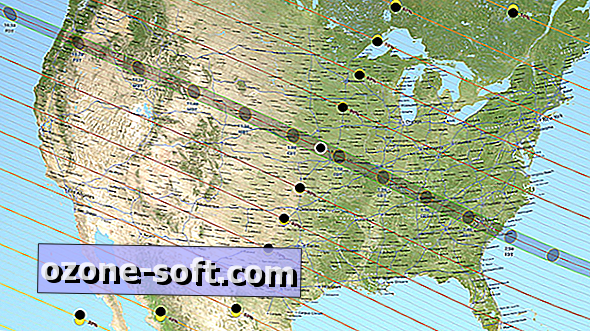








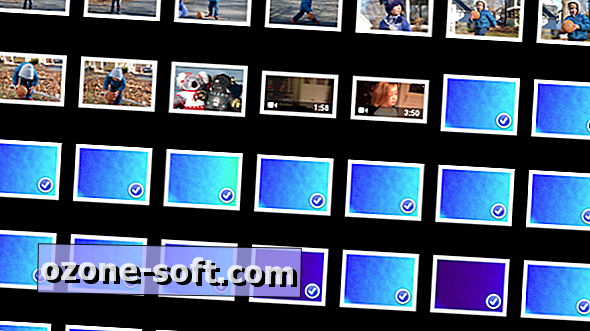



Efterlad Din Kommentar